如何修复Win11上的时钟不同步?Win11时钟不同步修复方法
分类:win11教程 2021-12-14
导读: 如何修复Win11上的时钟不同步?Win11时钟不同步修复方法--如何修复Win11上的时钟不同步?在Windows11上,关键是要有一个准确的为设备配置的时间以避免连接在线服务和应用程序时出现问题,因为系统依赖此信息来确保安全并正常运行。下面小编为大家带来两种时钟不同步的...
如何修复Win11上的时钟不同步?在Windows11上,关键是要有一个准确的为设备配置的时间以避免连接在线服务和应用程序时出现问题,因为系统依赖此信息来确保安全并正常运行。下面小编为大家带来两种时钟不同步的修复方法,一起来看看吧!
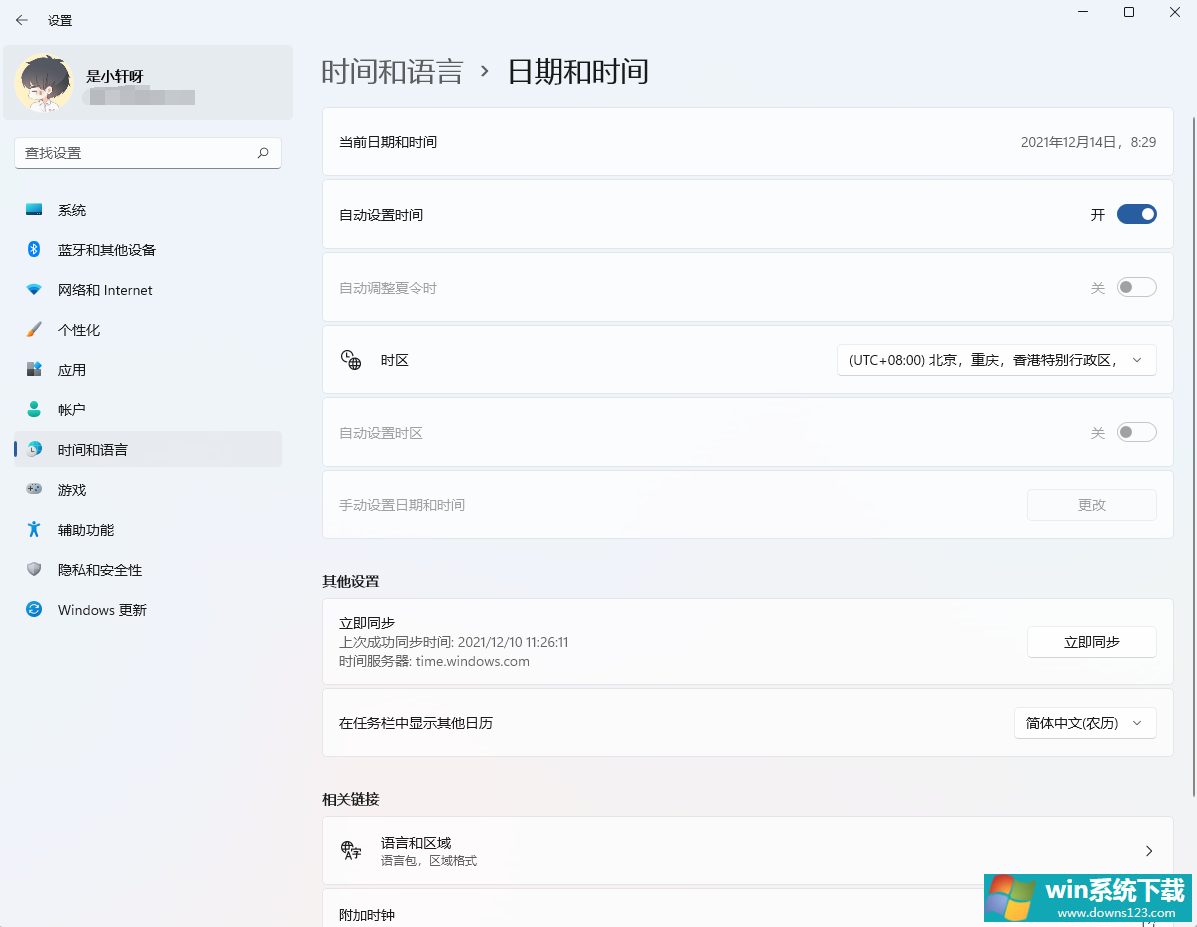
Win11时钟不同步修复方法
一、在Windows11上手动同步时钟
要手动同步时钟以修复Windows11上的时间和日期信息,请使用以下步骤:
1、在Windows11上打开设置。
2、点击时间和语言。
3、单击右侧的日期和时间页面。
4、在“其他设置”部分下,单击“立即同步”按钮。
5、(可选)打开设置时间自动切换开关选项。
完成这些步骤后,系统时钟应开始在任务栏中显示正确的时间信息。
二、在Windows11上手动调整时钟
要在计算机上手动更改日期和时间,请使用以下步骤:
1、打开设置。
2、点击时间和语言。
3、单击右侧的日期和时间页面。
4、关闭设置时间自动切换开关(如果适用)。
5、单击手动设置日期和时间设置的更改按钮。
6、确认正确的日期和时间。
7、单击更改按钮。
8、关闭设置时区自动切换开关。
9、使用时区设置(如果适用)根据您的位置选择正确的时间。
10、打开调整夏令时自动切换开关(如果适用)。
完成这些步骤后,任务栏应显示正确的日期和时间信息。
相关文章
- 电脑公司免激活win11 64位全能稳定版v2022.01
- 萝卜家园64位win11共享全新版v2022.01
- 雨林木风win11干净不死机版64位v2022.01
- 番茄花园最新win11 64位超速无死机版v2022.01
- 深度技术win11娱乐内部版64位v2022.01免激活
- 系统之家win11便携增强版64位v2022.01免激活
- Win11不能识别USB设备怎么办?Win11无法识别USB设备的解决方法
- 如何在Win11上本地显示CPU、GPU和RAM使用情况?
- Win11照片查看器如何设置?Win11照片查看器设置方法
- Win11窗口背景颜色如何设置?Win11窗口背景颜色设置的方法


